Hiện nay trên các thiết bị Android 6.0 Marshmallow và các phiên bản cao hơn, chẳng hạn như Galaxy J7 Prime xuất hiện thông báo lớp phủ màn hình. Tính năng này sẽ gây khó chịu cho người dùng, đặc biệt khi bạn sử dụng các ứng dụng cài đặt trên thiết bị, vì chúng ta không thể truy cập sử dụng ứng dụng được nữa. Vậy làm sao có thể vô hiệu hóa lớp phủ màn hình trên các thiết bị Android Marshmallow, trong đó có Galaxy J7 Prime? Trong bài viết dưới đây, chúng tôi sẽ giới thiệu tới bạn 2 cách để tắt lớp phủ màn hình hoàn toàn trên thiết bị Android Marshmallow.
Cách 1:
Bước 1:
Đầu tiên, chúng ta truy cập theo đường dẫn Cài đặt > Ứng dụng > Quản lí ứng dụng.
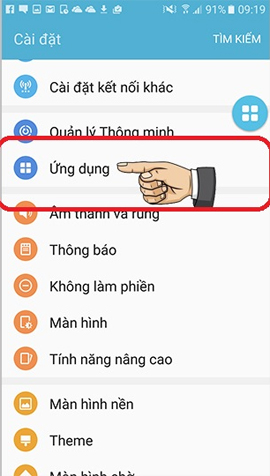
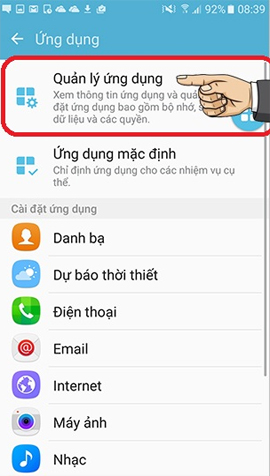
Bước 2:
Tiếp theo, người dùng chọn Nhiều hơn > Ứng dụng có thể xuất hiện trên cùng. Xuất hiện danh sách các ứng dụng, bạn chỉ cần tắt toàn bộ các ứng dụng trong danh sách này, bằng cách gạt thanh ngang sang bên trái là có thể vô hiệu hóa tính năng phủ màn hình trên Android.
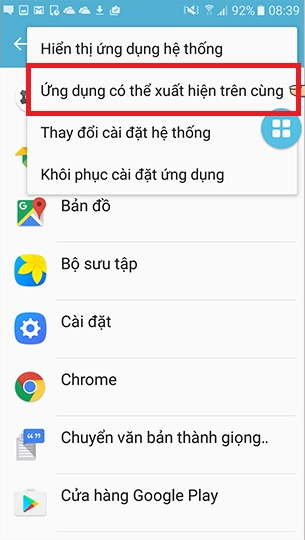
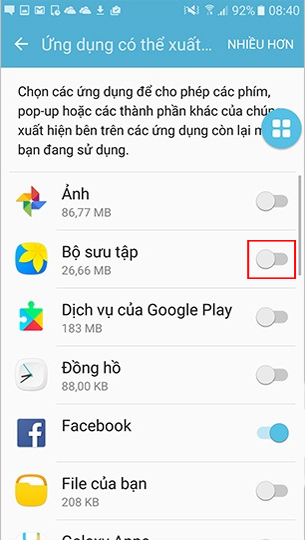
Cách 2:
Bước 1:
Trước hết, bạn cần truy cập vào phần Cài đặt (Settings) trên thiết bị rồi chọn mục Ứng dụng (Apps). Tiếp đến nhấn chọn vào biểu tượng bánh răng cưa ở góc phải màn hình.
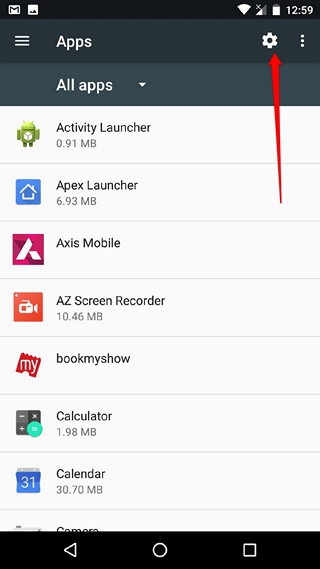
Bước 2:
Tại giao diện mới, bạn kéo xuống dưới và chọn mục Truy cập đặc biệt (Special Access). Tiếp đến sẽ chọn Vẽ trên ứng dụng khác (Draw over other apps). Một số thiết bị sẽ hiện ngay tùy chọn này khi chúng ta nhấn vào biểu tượng cài đặt.
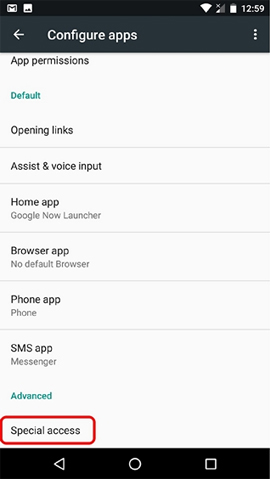
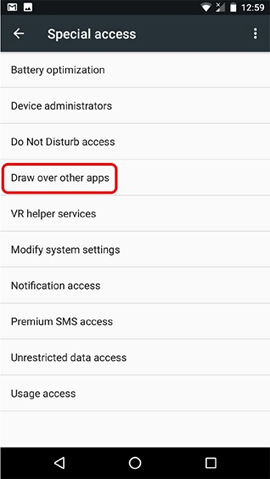
Bước 3:
Trong danh sách bên dưới, chúng ta sẽ chọn những ứng dụng muốn cấp phép sau đó kích hoạt tính năng Cho phép vẽ lên ứng dụng khác (Permit drawing over other apps) là được.
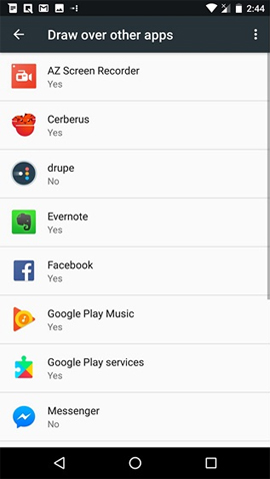
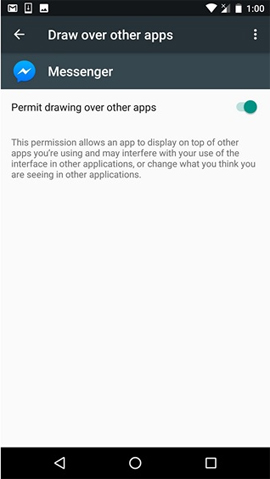
Như vậy, chúng ta đã hoàn thành xong các bước khắc phục lỗi lớp phủ màn hình trên các thiết bị Android. Với trường hợp lỗi chưa khắc phục được, bạn chỉ cần bỏ kích hoạt tính năng Cho phép vẽ lên ứng dụng khác, rồi sau đó lại kích hoạt lại. Cuối cùng khởi động lại thiết bị để thay đổi có thể phát huy hiệu lực. Trước khi thực hiện, bạn nên vô hiệu hóa những ứng dụng đang chạy trên thiết như CleanMaster, diệt virus, khóa màn hình bị để có thể đạt hiệu quả tốt hơn.
 Công nghệ
Công nghệ  Windows
Windows  iPhone
iPhone  Android
Android  Làng CN
Làng CN  Khoa học
Khoa học  Ứng dụng
Ứng dụng  Học CNTT
Học CNTT  Game
Game  Download
Download  Tiện ích
Tiện ích 
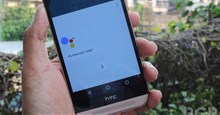

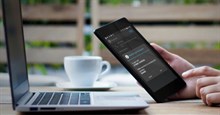








 Thiết lập cơ bản
Thiết lập cơ bản  Thủ thuật ứng dụng
Thủ thuật ứng dụng  Chat - Gọi điện - Nhắn tin
Chat - Gọi điện - Nhắn tin  Mạng xã hội
Mạng xã hội  Chụp & Xử lý ảnh
Chụp & Xử lý ảnh  Quản lý & Chỉnh sửa Video
Quản lý & Chỉnh sửa Video  Trình duyệt & Add-on
Trình duyệt & Add-on  Bảo mật & Diệt Virus
Bảo mật & Diệt Virus  Lưu trữ - Đồng bộ
Lưu trữ - Đồng bộ  Cá nhân hóa
Cá nhân hóa  Nhạc chuông Android
Nhạc chuông Android  Bản đồ & Định vị
Bản đồ & Định vị  Hình nền điện thoại
Hình nền điện thoại  Linux
Linux  Đồng hồ thông minh
Đồng hồ thông minh  Chụp ảnh - Quay phim
Chụp ảnh - Quay phim  macOS
macOS  Phần cứng
Phần cứng  Thủ thuật SEO
Thủ thuật SEO  Kiến thức cơ bản
Kiến thức cơ bản  Dịch vụ ngân hàng
Dịch vụ ngân hàng  Lập trình
Lập trình  Dịch vụ công trực tuyến
Dịch vụ công trực tuyến  Dịch vụ nhà mạng
Dịch vụ nhà mạng  Nhà thông minh
Nhà thông minh  Ứng dụng văn phòng
Ứng dụng văn phòng  Tải game
Tải game  Tiện ích hệ thống
Tiện ích hệ thống  Ảnh, đồ họa
Ảnh, đồ họa  Internet
Internet  Bảo mật, Antivirus
Bảo mật, Antivirus  Họp, học trực tuyến
Họp, học trực tuyến  Video, phim, nhạc
Video, phim, nhạc  Giao tiếp, liên lạc, hẹn hò
Giao tiếp, liên lạc, hẹn hò  Hỗ trợ học tập
Hỗ trợ học tập  Máy ảo
Máy ảo  Điện máy
Điện máy  Tivi
Tivi  Tủ lạnh
Tủ lạnh  Điều hòa
Điều hòa  Máy giặt
Máy giặt  Quạt các loại
Quạt các loại  Cuộc sống
Cuộc sống  Kỹ năng
Kỹ năng  Món ngon mỗi ngày
Món ngon mỗi ngày  Làm đẹp
Làm đẹp  Nuôi dạy con
Nuôi dạy con  Chăm sóc Nhà cửa
Chăm sóc Nhà cửa  Du lịch
Du lịch  Halloween
Halloween  Mẹo vặt
Mẹo vặt  Giáng sinh - Noel
Giáng sinh - Noel  Quà tặng
Quà tặng  Giải trí
Giải trí  Là gì?
Là gì?  Nhà đẹp
Nhà đẹp  TOP
TOP  Ô tô, Xe máy
Ô tô, Xe máy  Giấy phép lái xe
Giấy phép lái xe  Tấn công mạng
Tấn công mạng  Chuyện công nghệ
Chuyện công nghệ  Công nghệ mới
Công nghệ mới  Trí tuệ nhân tạo (AI)
Trí tuệ nhân tạo (AI)  Anh tài công nghệ
Anh tài công nghệ  Bình luận công nghệ
Bình luận công nghệ  Quiz công nghệ
Quiz công nghệ  Microsoft Word 2016
Microsoft Word 2016  Microsoft Word 2013
Microsoft Word 2013  Microsoft Word 2007
Microsoft Word 2007  Microsoft Excel 2019
Microsoft Excel 2019  Microsoft Excel 2016
Microsoft Excel 2016  Microsoft PowerPoint 2019
Microsoft PowerPoint 2019  Google Sheets - Trang tính
Google Sheets - Trang tính  Code mẫu
Code mẫu  Photoshop CS6
Photoshop CS6  Photoshop CS5
Photoshop CS5  Lập trình Scratch
Lập trình Scratch  Bootstrap
Bootstrap